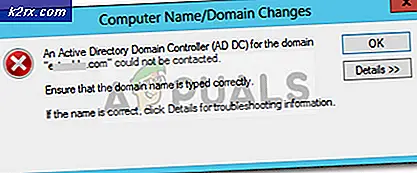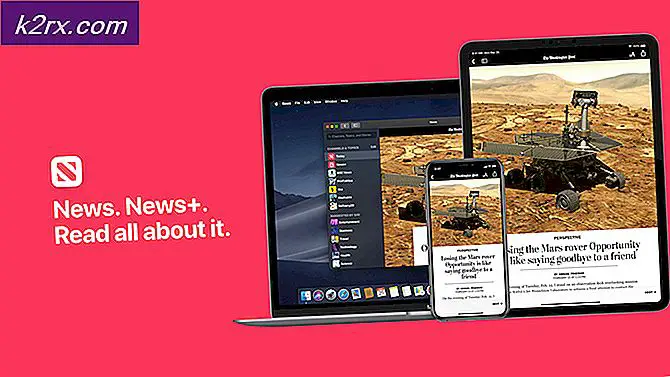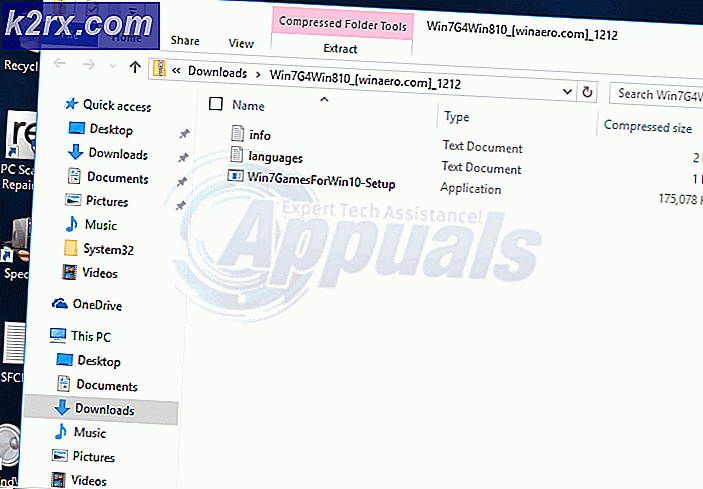De 5 bästa programvarorna för röstigenkänning
Begreppet programvara för röstigenkänning är inte någon ny teknik på något sätt. Du har redan introducerats till det via Microsofts Cortana, Amazon Alexa och Siri. Dessa är virtuell AI som gör att du kan använda röstkommandon för att styra din dator och mobiltelefoner. Men idag kommer vi att titta på mer än bara de grundläggande röstkommandona. För med modern teknik finns det så mycket mer du kan göra med din röst. Jag pratar om att konvertera ljud till text.
Oavsett vad du gör på din dator kommer det alltid att finnas någon aspekt som handlar om att skriva. Svara på e-post, surfa på nätet, skriva ett dokument och mycket mer. Och om du arbetar administrativt eller skriver för att försörja dig kommer du att göra det i ännu större skala. Vilket är en av anledningarna till att du bör överväga en dikteringsprogramvara. Ett annat användningsfall där programvara för taligenkänning kan vara kritisk är om du av någon anledning inte kan använda fingrarna. Jon Morrow är en av de mest framgångsrika bloggarna hittills på grund av Spinal Muscular Atrophy, han kan inte flytta musklerna i händerna. Hur gör han det? Du gissade det rätt. Genom att använda programvara för röstigenkänning.
Tidigare var det ganska utmanande att implementera begreppet röst till text på grund av den stora kopplingen som fanns mellan vad du dikterade och textutmatningen. Detta innebar att du måste spendera långa timmar efteråt med att redigera dina dokument. Men ny teknik har lett till mer exakt diktering. Följ med när vi listar de 5 bästa programvarorna för röstigenkänning som kommer att vara ovärderliga för dig.
Många har lovordat Dragon som den främsta programvaran för taligenkänning och jag måste hålla med dem av uppenbara skäl. Det är otroligt noggrant redan från första användningsdagen och blir till och med så mycket som du fortsätter att använda det tack vare dess djupinlärningsfunktionsteknik. Detta är en funktion som gör att den kan anpassas till din röst ju längre du använder den och kommer att vara särskilt användbar om du har en utländsk accent.
Dragon v15 är gjord för Windows OS och låter dig använda din röst för att direkt diktera text i i princip alla Windows-applikationer. Detta inkluderar Microsoft Office och webbläsare. Om du är Mac-användare, oroa dig inte, du kan få samma exakta paket med Dragon Professional Individual för Mac.
En annan sak du definitivt kommer att älska med denna programvara är dess flexibilitet. Dragon v15 erbjuder en gratis inspelningsapp som du kan använda för att spela in ljud av hög kvalitet när du inte har tillgång till din dator. Du kan sedan konvertera ljudet till text senare tack vare Dragon's fantastiska transkriptionsfunktioner. Som om det inte är allt, har de också en gratis mikrofonapp som kan länkas till skrivbordsapplikationen via Wi-Fi och därmed ge dig mer rörelsefrihet.
Utöver dikteringen kan Dragon också användas som en virtuell assistent genom att utföra dina röstkommandon som att öppna appar, skicka e-post, surfa på nätet och schemalägga möten. Denna programvara har träningsmoduler på skärmen i vart och ett av dess paket som ger tydliga riktlinjer för hur du fullt ut kan utnyttja Dragon.
Dragon Professional v12 är kanske inte den billigaste men för vad den erbjuder kan jag garantera att du får full valuta för pengarna.
Braina, härledd från artificiell hjärna är en annan utmärkt programvara som också kommer att fungera som en virtuell assistent utöver diktering. Du kan använda Braina för att ställa in larm, läsa onlineböcker åt dig, söka vad som helst på internet eller till och med spela media på din dator.
Braina låter dig diktera text till olika applikationer på din dator och stöder mer än 100 olika språk. Denna programvara är också ganska effektiv för att transkribera accenter och för att komplettera den kan du anpassa den för att korrekt känna igen ord som kanske inte finns i databasen. På tal om detta har Braina en ganska rik databas som sträcker sig till olika yrken som juridik, medicin och vetenskap. I likhet med Dragon låter Braina dig rösta dina kommandon / text trådlöst med en app som är tillgänglig för både Android- och iOS-enheter.
Braina finns både som en gratisversion och en betald version. Om du använder den fria versionen kan du behöva kompromissa med några funktioner. Det stöder till exempel endast röstigenkänning för endast engelska.
Windows-användare som letar efter ett snabbt sätt att konvertera sitt tal till text behöver inte se mycket långt. Windows OS har ett eget röstigenkänningsverktyg som enkelt kan ställas in. För Windows 10-användare är allt du behöver göra att söka Taligenkänning i sökfältet till vänster i aktivitetsfältet och det startar installationsprocessen.
Detta verktyg låter dig inte bara konvertera röst till text utan också styra din dator. Det betyder att du kan öppna program och navigera genom menyer genom att bara använda din röst. Dessutom kommer du att kunna styra varje applikation från deras specifika gränssnitt. Oavsett om det är ett e-post- eller orddokument.
Men för att använda Windows taligenkänning behöver du en dedikerad mikrofon. Det erbjuder stöd för en headsetmikrofon, stationär mikrofon och olika andra typer som arraymikrofoner. Vissa användare kanske också kan använda standardmikrofonen i sina datorer men det kan vara en kamp i de flesta fall.
Windows Speech Recognition kanske inte har den anpassningsbara inlärningsfunktionen hos Dragon Naturally Speaking men den har en Voice Recognition Voice Training-funktion där du kan träna din dator för att bättre känna igen ditt tal. Du kan också ge det åtkomst till dina dokument där det kommer att avgöra ditt mest använda ordförråd och därmed underlätta mer exakt diktering. Windowsigenkänning finns på engelska, franska, mandarin, japanska och spanska.
Okej, Windows har ett inbyggt dikteringsverktyg och så naturligtvis måste Apple ha sin egen programvara för taligenkänning, eller hur? Du har inte fel, iOS- och MacOS-användare har också tillgång till en gratis röstigenkänningsprogramvara som heter Apple Dictation. Om du använder iOS kan du snabbt aktivera det genom att trycka på mikrofonen på enhetens tangentbord. För MacOS-användare går du helt enkelt till Systeminställningar, klickar på tangentbordet och sedan diktat.
Tyvärr, om du använder någon OS X-version som är äldre än 10.9 har du bara tillgång till standardversionen av denna programvara som har sina egna begränsningar. Du kan till exempel inte använda den offline och även då kan du inte prata mer än 40 sekunder i en instans. Detta beror troligen på att ditt ljud måste skickas till Apple först innan det konverteras till text. Men med den avancerade upplagan behöver du inte vara ansluten till internet och det finns ingen tidsbegränsning.
Den förbättrade dikteringsversionen har också en samling på över 70 kommandon som underlättar redigering och formatering av din text. För att underlätta användningen är dessa kommandon synliga från en liten skärm på enhetens display. Och vad som är bättre med Apple Dictation-programvaran låter dig skapa dina egna anpassade kommandon. Till skillnad från Windows taligenkänning erbjuder denna programvara stöd för 20 olika språk.
Om du är en frekvent användare av Google Docs och G-Suite i allmänhet kommer du gärna att veta att den har en integrerad röstigenkänningsfunktion som gör att du enkelt kan diktera text. Och om du inte är användare kanske det är dags att börja överväga att prova det.
För att använda Google Docs röstskrivning är allt du behöver ett Google-konto. När du är inloggad på ditt konto öppnar du Google Docs och navigerar till röstskrivning. Under den första installationen uppmanas du att ge åtkomst till datorns mikrofon. Du kan också ansluta en extern mikrofon för mer exakt röstigenkänning. Observera att du måste använda Google Chrome för att komma åt den här funktionen.
Google docs rösttal har en rad kommandon som gör redigering och formatering av din text till en lek. Om du till exempel vill markera vilken text du bara behöver säga är "välj ord". På nackdelen fungerar det här verktyget bara på Google Docs så att du inte kan diktera ett e-postmeddelande med det eller skriva ett dokument på din maskins ordbehandlare. Det är dock osannolikt att du hittar något annat gratis verktyg som erbjuder ett så stort urval av redigerings- och formateringskommandon. Och för att inte tala om Google Docs rösttypning har stöd för 62 olika språk och ett ännu bättre accentigenkänning.